Πώς να χρησιμοποιήσετε το Samsung Galaxy Note 8 S Pen σαν επαγγελματίας
ο Samsung Galaxy Note 8 Το S Pen δεν σας βοηθά να πατήσετε εντολές στην οθόνη. Στην πραγματικότητα, το S Pen είναι πλέον τόσο ικανό που θα σας συγχωρούσαν που δεν ξέρετε όλα όσα μπορεί να κάνει. Εδώ είναι οι χρήσεις του Samsung S Pen που αγαπάμε περισσότερο.
01
από 10
Χρήση του S Pen Air Command
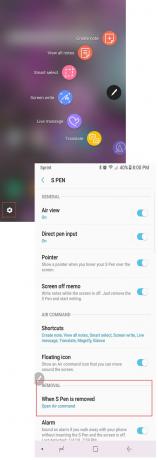
Τζέρι Λέντφορντ
Το στυλό S Αεροπορική Διοίκηση είναι δικό σου κονδύλι κέντρο διοίκησης. Εάν δεν είναι ήδη ενεργοποιημένο στο τηλέφωνό σας, ενεργοποιήστε το τώρα. Δείτε πώς:
- Πατήστε το Αεροπορική Διοίκηση εικονίδιο που εμφανίζεται στη δεξιά πλευρά της οθόνης σας όταν αφαιρείτε το S Pen. Θα παρατηρήσετε ότι αυτό το κουμπί δεν θα λειτουργεί με το δάχτυλό σας. Πρέπει να χρησιμοποιήσετε το S Pen για να το πατήσετε.
- Όταν ανοίξει το μενού Air Command, πατήστε το εικονίδιο με το γρανάζι κάτω αριστερά στην οθόνη για να ανοίξει Ρυθμίσεις.
- Κάντε κύλιση στο Μετακίνησηενότητα του μενού που εμφανίζεται και χρησιμοποιήστε το S Pen ή το δάχτυλό σας για να πατήσετε Όταν αφαιρεθεί το S Pen.
- Εμφανίζεται ένα νέο μενού με τρεις επιλογές:
- Εντολή Open Air.
- Δημιουργία σημείωσης.
- Μην κάνεις τίποτα.
- Επιλέγω Εντολή Open Air.
Την επόμενη φορά που θα τραβήξετε το S Pen, το μενού Air Command θα ανοίξει αυτόματα. Μπορείτε επίσης να πατήσετε και να κρατήσετε πατημένο το κουμπί στο πλάι του στυλό S ενώ τοποθετείτε την άκρη του στυλό σας πάνω από την οθόνη για να ανοίξετε το μενού.
Αυτό το μενού είναι το κέντρο ελέγχου σας. Μπορεί να διαφέρει ανά συσκευή, αλλά οι προεπιλεγμένες ενεργοποιημένες εφαρμογές μπορεί να περιλαμβάνουν:
- Δημιουργία σημείωσης
- Έξυπνη επιλογή
- Εγγραφή οθόνης
- Μεταφράζω
- Μεγεθύνω
- Ματιά
- Δείτε όλες τις σημειώσεις
- Ζωντανό Μήνυμα
Μπορείτε να ενεργοποιήσετε πρόσθετες εφαρμογές πατώντας το + εικονίδιο στο Αεροπορική Διοίκηση μενού. Στη συνέχεια, μπορείτε να μετακινηθείτε σε αυτές τις εφαρμογές σχεδιάζοντας μια καμπύλη γραμμή γύρω από το εικονίδιο Air Command.
Μπορείτε επίσης να πατήσετε παρατεταμένα το Αεροπορική Διοίκηση εικονίδιο με την άκρη του στυλό σας S μέχρι να σκουρύνει για να το μετακινήσετε στην οθόνη εάν διαπιστώσετε ότι η προεπιλεγμένη θέση του στην οθόνη είναι άβολη.
02
από 10
Γρήγορες σημειώσεις με σημειώσεις απενεργοποίησης οθόνης
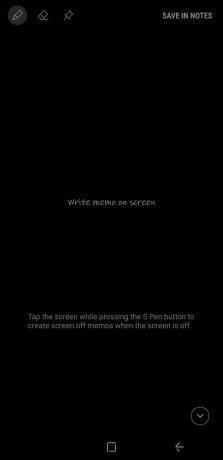
Τζέρι Λέντφορντ
Ένα ωραίο χαρακτηριστικό της χρήσης του S Pen είναι η δυνατότητα Screen Off Memo. Με το Screen Off Memo ενεργοποιημένο, δεν χρειάζεται να ξεκλειδώσετε τη συσκευή σας για να κάνετε μια γρήγορη σημείωση.
Απλώς αφαιρέστε το S Pen από την υποδοχή του. Η εφαρμογή Screen Off Memo ξεκινά αυτόματα και μπορείτε να αρχίσετε να γράφετε στην οθόνη. Όταν τελειώσετε, πατήστε το Κουμπί αφετηρίας και το σημείωμά σας αποθηκεύεται στα Samsung Notes.
Για να ενεργοποιήσετε το Screen Off Memo:
- Πατήστε το Αεροπορική Διοίκηση εικονίδιο με το S Pen σας.
- Επίλεξε το Ρυθμίσεις εικονίδιο στην κάτω αριστερή γωνία της οθόνης.
- Ενεργοποιήστε Σημείωση απενεργοποίησης οθόνης.
Μπορείτε να ελέγξετε ορισμένες λειτουργίες του στυλό με τα τρία εικονίδια στην επάνω αριστερή γωνία της σελίδας:
- Στυλό: Αλλάξτε το πάχος της γραμμής στο άκρο της πένας.
- Γόμα: Επιλέξτε για να διαγράψετε οτιδήποτε στη σημείωση που δημιουργείτε.
- Push Pin: Πατήστε για να καρφιτσώσετε τη σημείωση στην Πάντα ενεργή οθόνη σας.
03
από 10
Αποστολή διασκεδαστικών ζωντανών μηνυμάτων
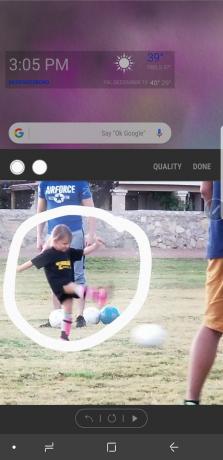
Τζέρι Λέντφορντ
Το Live Messages είναι ένα από τα πιο εντυπωσιακά χαρακτηριστικά ενεργοποιείται από το S Pen. Χρησιμοποιώντας αυτό το χαρακτηριστικό, μπορείτε να σχεδιάσετε δημιουργία cool GIF να μοιραστείτε με τους φίλους σας.
Για να χρησιμοποιήσετε τα Ζωντανά Μηνύματα:
- Πατήστε το Αεροπορική Διοίκηση εικονίδιο με το S Pen σας.
- Επιλέγω Ζωντανό μήνυμα.
- Ανοίγει το παράθυρο Ζωντανού Μηνύματος όπου μπορείτε να δημιουργήσετε το σχέδιό σας.
Τρία εικονίδια στην επάνω αριστερή γωνία της εφαρμογής σάς επιτρέπουν να ελέγχετε ορισμένες από τις λειτουργίες του μηνύματος:
- Εφέ στυλό: Επιλέξτε μια κανονική γραμμή, μια γυαλιστερή γραμμή ή μια λαμπερή γραμμή.
- Μέγεθος στυλό: Αλλάξτε το πλάτος της γραμμής στυλό σας.
- Χρώμα: Επιλέξτε το χρώμα που θέλετε να χρησιμοποιήσετε για το μελάνι στυλό.
Μπορείτε επίσης να αλλάξετε από μονόχρωμο φόντο σε φωτογραφία πατώντας Ιστορικό. Αυτό σας επιτρέπει να επιλέξετε ένα από τα πολλά συμπαγή χρώματα ή να επιλέξετε μια εικόνα από τη συλλογή φωτογραφιών σας.
04
από 10
Μεταφράστε γλώσσες με το στυλό Samsung Stylus
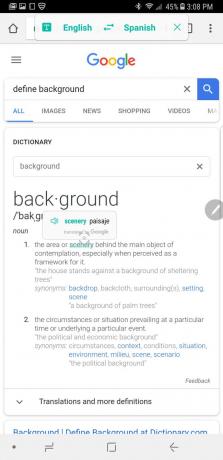
Τζέρι Λέντφορντ
Όταν επιλέγετε το Μεταφράζω επιλογή από το Αεροπορική Διοίκηση μενού, κάτι μαγικό συμβαίνει. Μπορείτε να τοποθετήσετε τη γραφίδα της Samsung πάνω από μια λέξη για να τη μεταφράσετε από τη μια γλώσσα στην άλλη. Αυτό είναι χρήσιμο εάν κοιτάζετε έναν ιστότοπο ή ένα έγγραφο που είναι σε άλλη γλώσσα.
Μπορείτε επίσης να το χρησιμοποιήσετε για να μεταφράσετε από τη γλώσσα που προτιμάτε σε μια γλώσσα που προσπαθείτε να μάθετε (για παράδειγμα, από αγγλικά στα ισπανικά ή από τα ισπανικά στα αγγλικά).
Όταν τοποθετείτε το στυλό σας πάνω από τη λέξη για να δείτε τη μετάφραση, θα έχετε επίσης την επιλογή να ακούσετε τη λέξη σε προφορική μορφή. Για να το ακούσετε να εκφωνείται, απλώς πατήστε το εικονίδιο του μικρού ηχείου δίπλα στη μετάφραση. Πατώντας τη μεταφρασμένη λέξη θα μεταφερθείτε επίσης σε Μετάφραση Google όπου μπορείτε να μάθετε περισσότερα για τη χρήση της λέξης.
05
από 10
Το S Pen διευκολύνει την πλοήγηση στον Ιστό
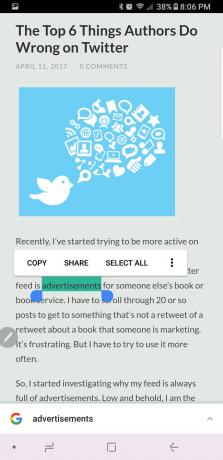
Τζέρι Λέντφορντ
Πότε χρησιμοποιώντας το S Pen, η πλοήγηση στο διαδίκτυο είναι πολύ πιο εύκολη. Ειδικά όταν συναντάτε έναν ιστότοπο που δεν έχει έκδοση για κινητά ή δεν αποδίδεται καλά στη μορφή για κινητά.
Μπορείτε πάντα να προβάλετε την έκδοση για υπολογιστές του ιστότοπου και να χρησιμοποιήσετε το S Pen στη θέση ενός δρομέα.
Για να επισημάνετε μια λέξη ή φράση, απλώς πατήστε το άκρο του S Pen στην οθόνη. Στη συνέχεια, καθώς σύρετε το στυλό, μπορείτε να κάνετε αντιγραφή και επικόλληση όπως θα κάνατε με το ποντίκι. Μπορείτε επίσης να κάνετε δεξί κλικ πατώντας το κουμπί στο πλάι του S Pen ενώ εκτελείτε μια ενέργεια.
06
από 10
Το S Pen διπλασιάζεται ως μεγεθυντικός φακός
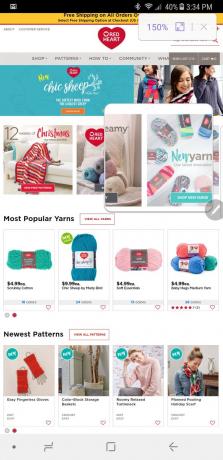
Τζέρι Λέντφορντ
Μερικές φορές το να βλέπεις πράγματα σε μια μικρή οθόνη μπορεί να είναι δύσκολο. Αν θέλετε να κοιτάξετε πιο κοντά, πρέπει να τσιμπήσετε για να επεκτείνετε τη σελίδα. Υπάρχει πιο εύκολος τρόπος.
Επιλέγω Μεγεθύνω από το Αεροπορική Διοίκηση μενού για να χρησιμοποιήσετε το S Pen ως μεγεθυντικό φακό.
Όταν το ανοίξετε, θα βρείτε χειριστήρια επάνω δεξιά που σας επιτρέπουν να αυξήσετε τη μεγέθυνση. Όταν τελειώσετε, απλώς πατήστε το Χ για να κλείσετε τον μεγεθυντικό φακό.
07
από 10
Άλλες εφαρμογές με μια ματιά
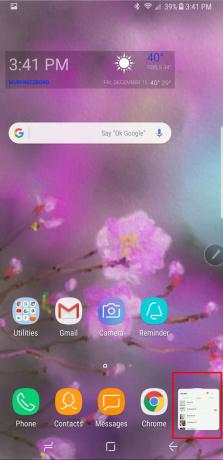
Τζέρι Λέντφορντ
Το Glance είναι ένα προσεγμένο χαρακτηριστικό που σας επιτρέπει να μετακινείστε μεταξύ των εφαρμογών με ευκολία. Όταν πατάτε Ματιά στο Αεροπορική Διοίκηση μενού από μια ανοιχτή εφαρμογή, αυτή η εφαρμογή γίνεται μια μικρή οθόνη κάτω στην κάτω δεξιά γωνία.
Όταν θέλετε να δείτε ξανά αυτήν την εφαρμογή, τοποθετήστε το στυλό σας πάνω από τη μικρή οθόνη. Αυξάνεται σε πλήρες μέγεθος και θα πέσει ξανά όταν μετακινήσετε το S Pen.
Όταν τελειώσετε, απλώς πατήστε παρατεταμένα το εικονίδιο μέχρι να εμφανιστεί ο κάδος απορριμμάτων και, στη συνέχεια, σύρετέ τον στον κάδο απορριμμάτων. Μην ανησυχείς όμως. Η εφαρμογή σας εξακολουθεί να είναι εκεί που θα έπρεπε. μόνο η προεπισκόπηση έχει φύγει.
08
από 10
Γράψτε απευθείας στα πλάνα οθόνης με το Screen Write
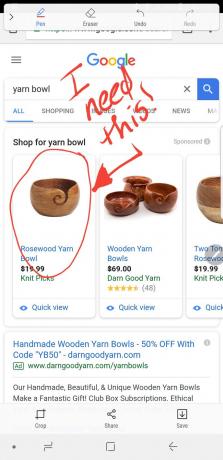
Τζέρι Λέντφορντ
Το Screen Write είναι μια από τις πιο χρήσιμες εφαρμογές για τη λήψη εικόνων και τη λήψη σημειώσεων. Από οποιαδήποτε εφαρμογή ή έγγραφο στη συσκευή σας, χρησιμοποιήστε το S Pen για να επιλέξετε Screen Write από το Αεροπορική Διοίκηση μενού.
Ένα στιγμιότυπο οθόνης λαμβάνεται αυτόματα από τη σελίδα στην οποία βρίσκεστε. Ανοίγει σε ένα παράθυρο επεξεργασίας, ώστε να μπορείτε να γράφετε στην εικόνα χρησιμοποιώντας διάφορες επιλογές για στυλό, χρώματα μελανιού και περικοπή. Όταν τελειώσετε, μπορείτε να μοιραστείτε την εικόνα ή να την αποθηκεύσετε στη συσκευή σας.
09
από 10
Έξυπνη επιλογή για τη δημιουργία κινούμενων GIF
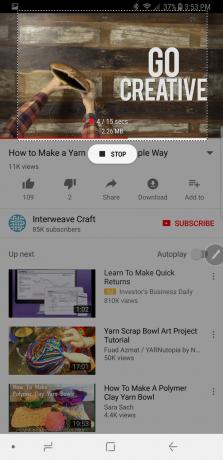
Τζέρι Λέντφορντ
Αν είστε λάτρης των κινούμενων GIF, τότε το Smart Select είναι η δυνατότητα που θα λατρέψετε περισσότερο.
Επιλέγω Έξυπνη επιλογή από το Αεροπορική Διοίκηση μενού από οποιαδήποτε οθόνη για να καταγράψετε ένα τμήμα αυτής της σελίδας ως ορθογώνιο, λάσο, οβάλ ή κινούμενη εικόνα. Επιλέξτε την επιλογή που θέλετε, αλλά η κινούμενη εικόνα λειτουργεί μόνο με βίντεο.
Όταν τελειώσετε, μπορείτε να αποθηκεύσετε ή να μοιραστείτε τη λήψη σας και ο τερματισμός της εφαρμογής είναι τόσο εύκολος όσο το πάτημα του Χ στην επάνω δεξιά γωνία.
10
από 10
Samsung S Pen για Όλο και Όλο και Περισσότερα
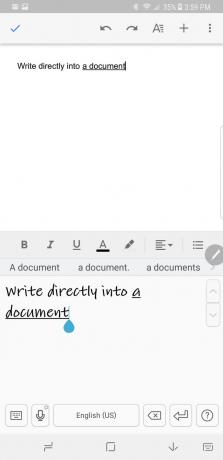
Τζέρι Λέντφορντ
Υπάρχουν πολλά περισσότερα που μπορείτε να κάνετε με το Samsung S Pen. Μπορείτε να γράψετε απευθείας σε μια εφαρμογή επιλέγοντας την επιλογή στυλό μέσα στο έγγραφο. Και υπάρχουν δεκάδες υπέροχες εφαρμογές εκεί έξω που σας επιτρέπουν να γίνετε όσο παραγωγικοί ή δημιουργικοί με το S Pen σας θέλετε. Τα πάντα, από περιοδικά μέχρι βιβλία ζωγραφικής και πολλά άλλα.
Διασκεδάστε με το Samsung S Pen
Τα όρια του τι μπορείτε να κάνετε με το Samsung S Pen είναι ατελείωτα. Και νέες εφαρμογές παρουσιάζονται καθημερινά για να εκμεταλλευτείτε τις δυνατότητες του S Pen. Αφήστε, λοιπόν, και διασκεδάστε λίγο με αυτό το στυλό γραφίδας.
